لماذا لا أجد أي صوت على جهاز iPhone الخاص بي؟.
ماذا أفعل إذا لم يعد مكبر الصوت الخاص بي على جهاز iPhone / iPad يعمل؟ يقدم لك هذا الدليل هنا أفضل الحلول لإصلاح هذه المشكلة الصعبة للغاية.
 iMobie آخر تحديث في: 21/02/2022
iMobie آخر تحديث في: 21/02/2022
يتيح لنا مكبر الصوت أداة مهمة على جهاز iPhone / iPad الخاص بنا عند مشاهدة فيلم أو مقطع فيديو ، علاوة على ذلك ، بفضل مكبر الصوت ، من الممكن تعليق التذكيرات والاستماع إلى نغمات الرنين الرائعة. إذا تعطلت مكبرات الصوت الخاصة بجهاز iPhone أو لا تعمل ، فلن يصدر صوت لجهاز iPhone / iPad ، كيف تفعل ذلك؟ الآن اتبع الخطوات أدناه للحصول على حل أفضل لإصلاح هذه المشكلة.
الطريقة الأولى. تحقق من الإعدادات المتعلقة بالصوت
قد لا يصدر أي صوت من iPhone لأنك قمت بتشغيل الوضع الصامت عن طريق الخطأ. تحقق مما إذا كنت قد قمت بإيقاف تشغيل الصوت عن طريق الخطأ: انقر فوق مفتاح Ringer ، إذا رأيت اللون البرتقالي ، فإن جهاز iPhone الخاص بك في الوضع الصامت.
اقرأ أيضًا: كيفية وضع Ringtone على iPhone بدون iTunes>
الطريقة الثانية. أغلق في الوضع الصامت
إذا قمت بتشغيل الوضع الصامت وكان صوت iPhone لا يعمل ، فالرجاء اتباع الخطوات أدناه لإيقاف تشغيل الوضع الصامت في الإعدادات. انتقل إلى الإعدادات> الصوت: قم بإيقاف تشغيل الوضع الصامت.
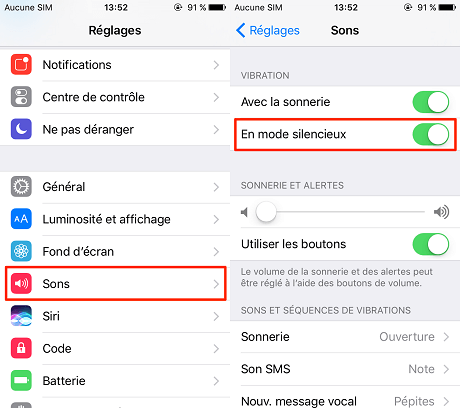
إغلاق في الوضع الصامت
طريقة 3. ضبط نغمة الرنين والصوت
يمكنك النقر فوق نغمة الرنين والتنبيهات لاختيار مستوى صوت نغمة الرنين لإلغاء كتم صوت جهاز iPhone الخاص بك. ثم يمكنك اختيار نغمات الرنين التي تريد استخدامها لتطبيقات iPhone المختلفة.
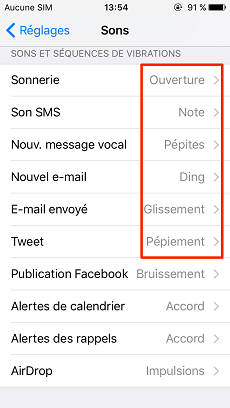
نغمات التحديث
طريقة 4. أعد تشغيل جهاز iPhone الخاص بك
إذا لم تنجح الطرق المذكورة أعلاه ، فأنت بحاجة إلى إعادة تشغيل جهاز iPhone الخاص بك: اضغط على زر Sleep / Wake حتى يظهر زر إيقاف تشغيل iPhone ، حرك هذا الزر.
الطريقة الخامسة: التحديث إلى الإصدار الجديد
تحتاج إلى التحديث إلى أحدث إصدار من iOS 15. يمكنك التحديث إلى أحدث إصدار من iOS 15 في الإعدادات ، أو استخدام AnyFix للتحديث إلى iOS 15 بنقرة واحدة. إليك كيفية التحديث إلى أحدث إصدار من iOS 15 على الجهاز.
- قم بتوصيل الجهاز بمصدر طاقة والاتصال بشبكة Wi-Fi.
- إضغط على عام> تحديث البرنامج.
- إضغط على تنزيل وتثبيت.

قم بتنزيل وتثبيت iOS 15
اقرأ أيضًا: المشكلات الأكثر شيوعًا لنظام iOS 15>
الطريقة السادسة: إصلاح نظام iOS باستخدام برنامج PhoneRescue لنظام iOS
لم يعد صوت iPhone يعمل ، وقد يكون ذلك بسبب فشل النظام. بعد تجربة الطرق المذكورة أعلاه ، لا يوجد حتى الآن أي صوت على iPhone. الرجاء استخدام برنامج PhoneRescue لنظام iOS لإصلاح نظام iOS. يمكن أن يؤدي ذلك إلى إصلاح معظم مشكلات iPhone ، مثل عدم وجود صوت في iPhone ، وشاشة iPhone السوداء ، و iPhone عالق في صفحة التحديث ، وما إلى ذلك.
- يرجى تنزيل برنامج PhoneRescue لنظام التشغيل iOS على جهاز الكمبيوتر الخاص بك أولاً.
- قم بتشغيل برنامج PhoneRescue لنظام التشغيل iOS عن طريق توصيل جهاز iPhone بجهاز الكمبيوتر> انقر فوق إصلاح نظام iOS.
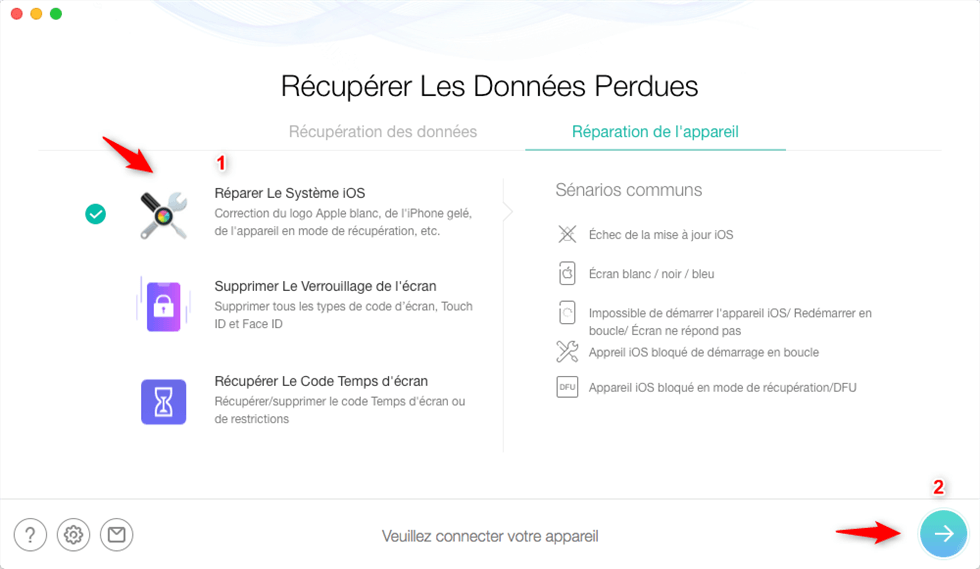
إصلاح نظام iOS
- انقر فوق نوع الإصلاح.
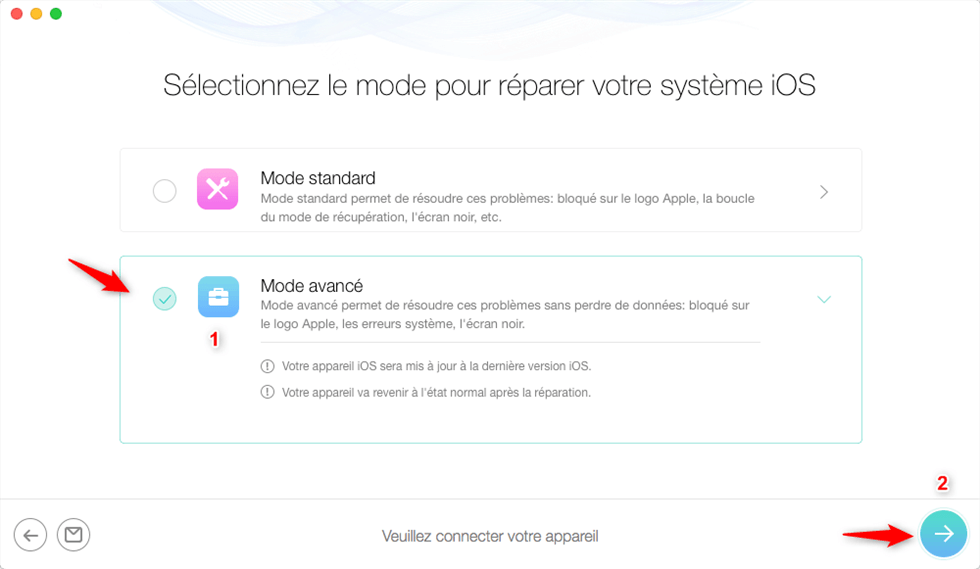
وضع متقدم
- ضع جهاز iPhone الخاص بك في وضع الاسترداد.
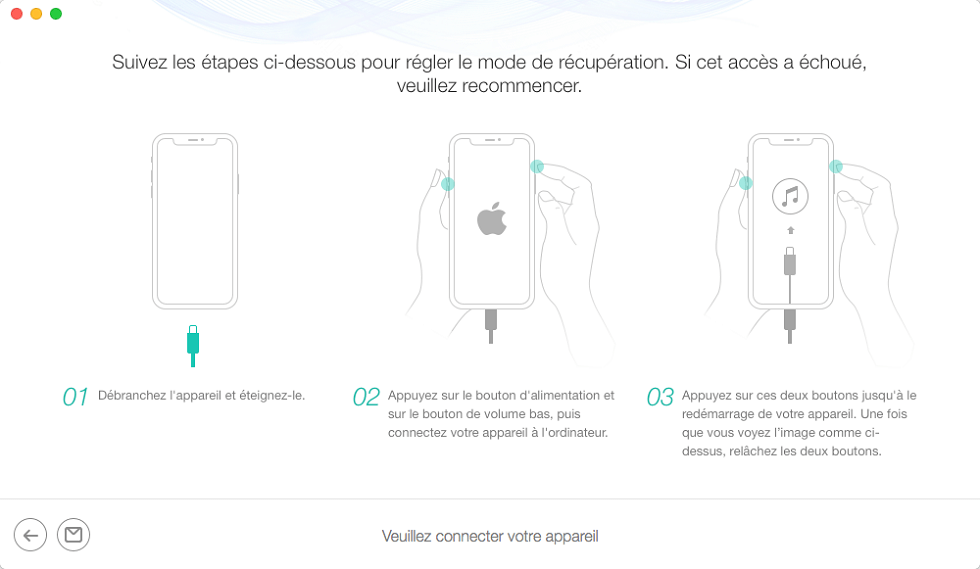
اتبع هذه التعليمات
- سيتطابق النظام تلقائيًا مع البرنامج الثابت الذي يتطابق مع جهازك.
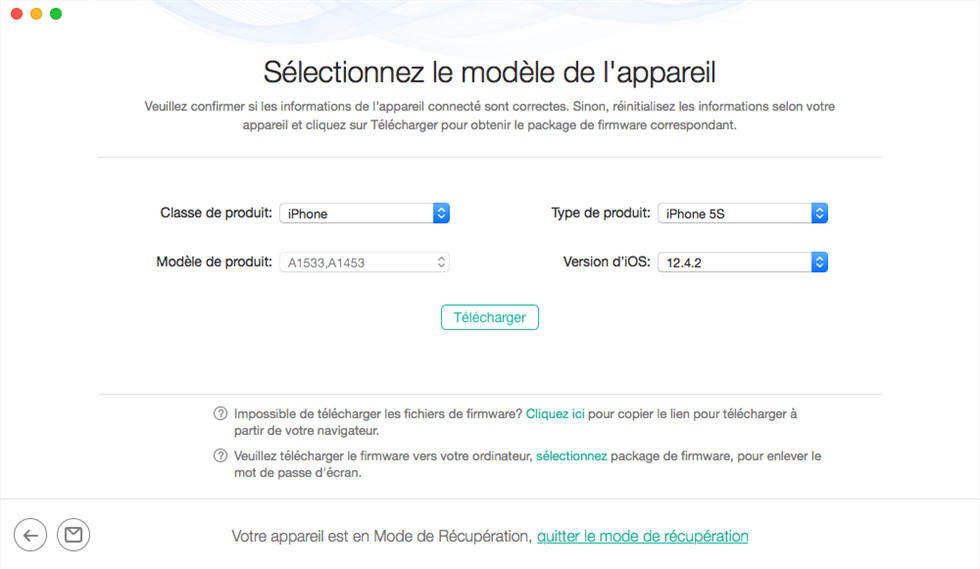
قم بتنزيل حزمة البرامج الثابتة الصحيحة
- في انتظار نهاية العملية.
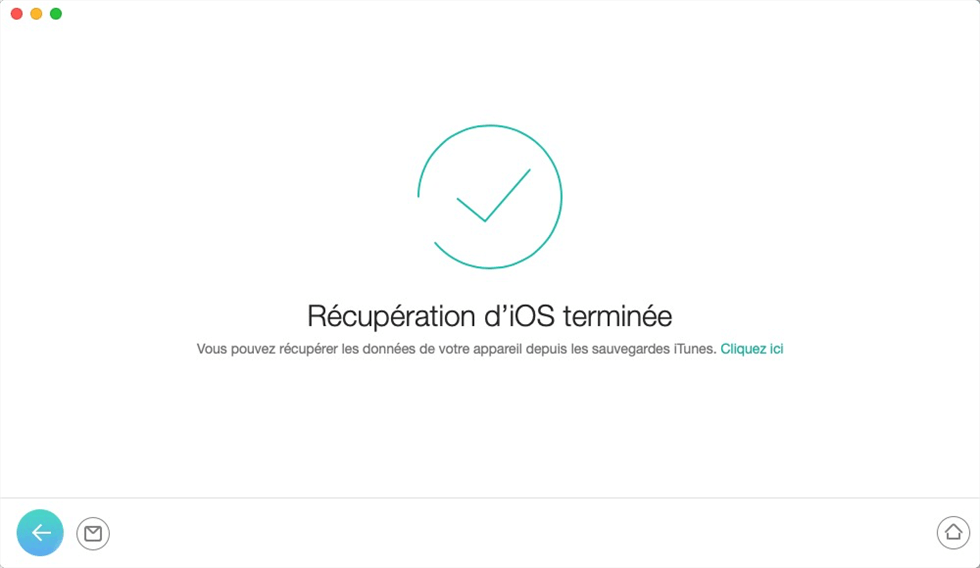
اكتمل الاسترداد
استنتاج
هل تجد الطرق المقترحة مفيدة؟ إذا كان الأمر كذلك ، فيرجى مشاركة هذه المقالة مع أصدقائك ؛ إذا كان لا يزال لديك أسئلة أو مشاكل أخرى ، فاترك تعليقًا في القسم أدناه ، وسنقوم بالرد عليك في أقرب وقت ممكن.
برنامج PhoneRescue لنظام iOS – استعادة بيانات iOS
- إصلاح مشكلات iOS: iPhone عالق في Apple ، وشاشة سوداء ، وإعادة التشغيل المتكرر ، ولا يمكن الشحن ، وما إلى ذلك.
- استخرج البيانات التي تحتاجها من نسخة iTunes و iCloud الاحتياطية مع المعاينة دون أي خسارة.
- يعمل على نظامي Windows و Mac.
 iMobie
iMobie ![]()
![]()
عضو في فريق iMobie ، أحد المعجبين بمنتجات Apple ، يستمتع بمشاركة الحلول لمشكلات جهاز iOS و Android في نفس الوقت.
هل كان المقال مفيداً؟شاركه مع أصدقائك ولا تنسى لايك والتعليق
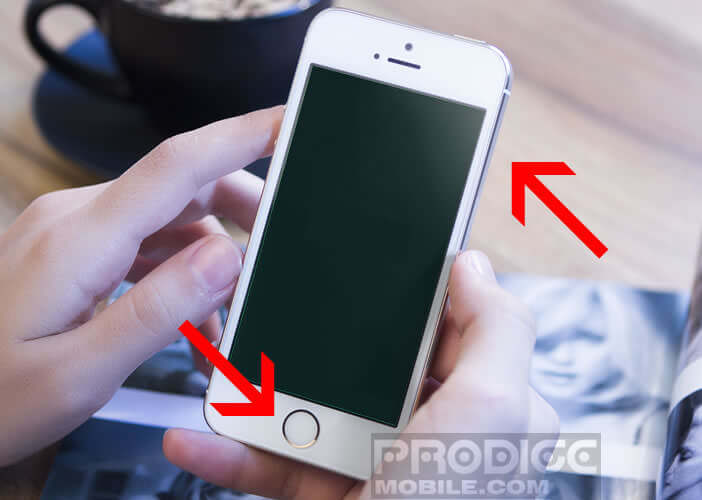
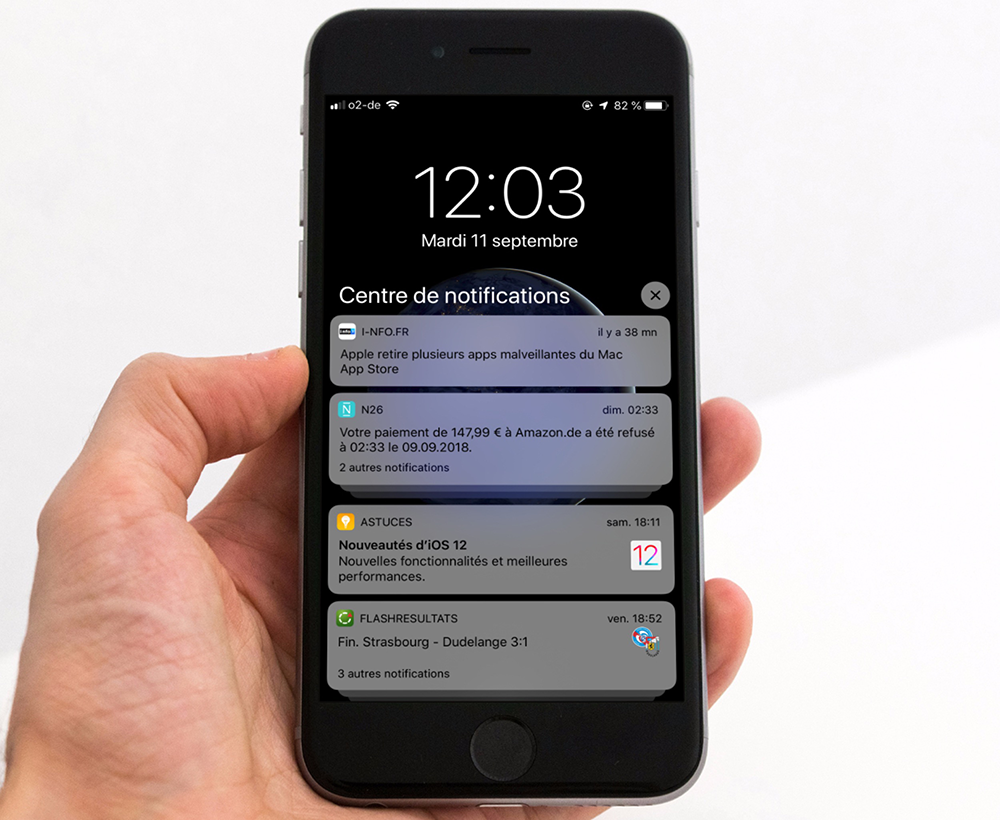
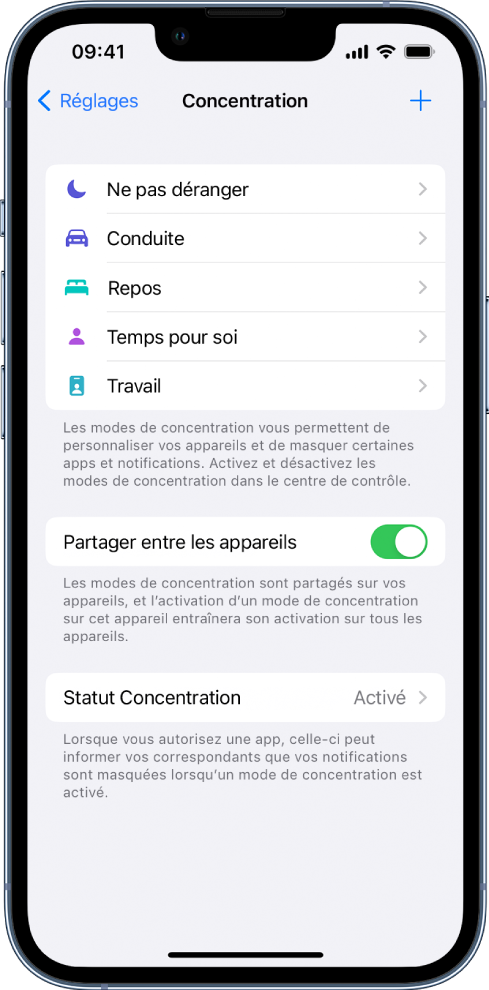

 هل كان المقال مفيداً؟شاركه مع أصدقائك ولا تنسى لايك والتعليق
هل كان المقال مفيداً؟شاركه مع أصدقائك ولا تنسى لايك والتعليق

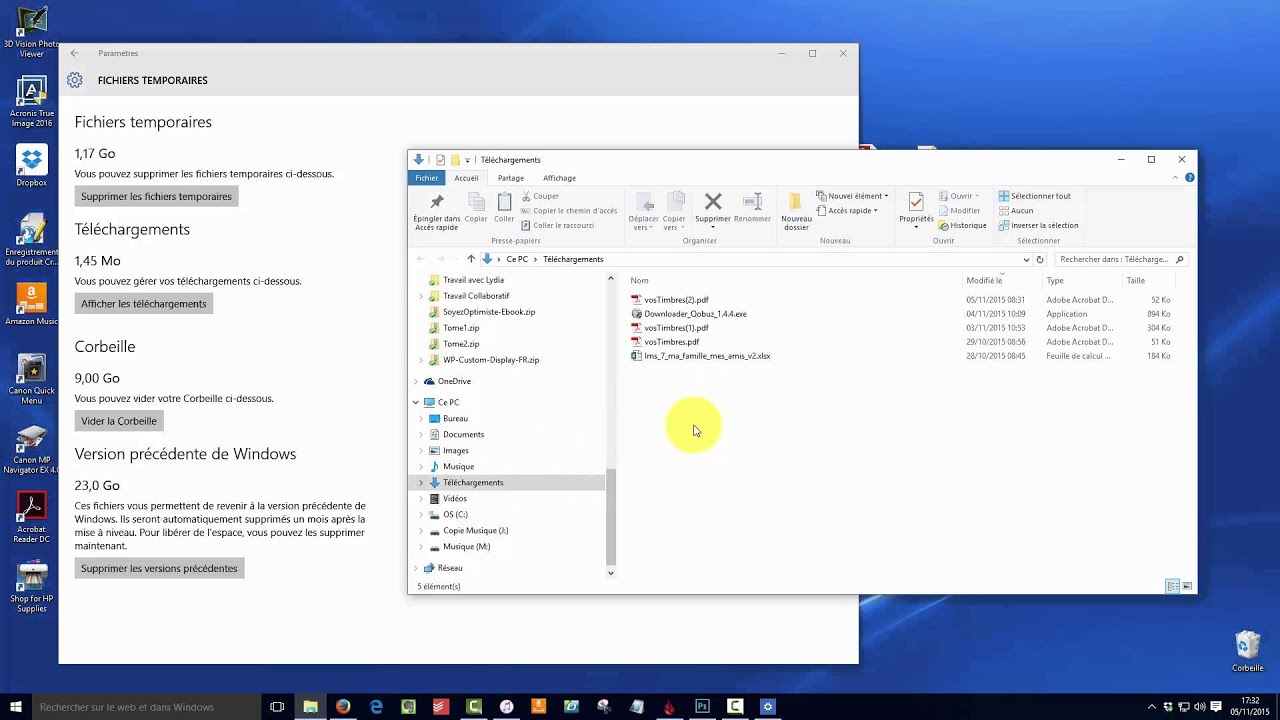

 هل كان المقال مفيداً؟شاركه مع أصدقائك ولا تنسى لايك والتعليق
هل كان المقال مفيداً؟شاركه مع أصدقائك ولا تنسى لايك والتعليق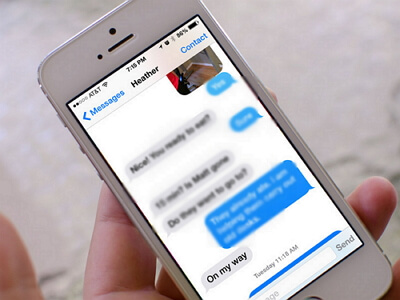
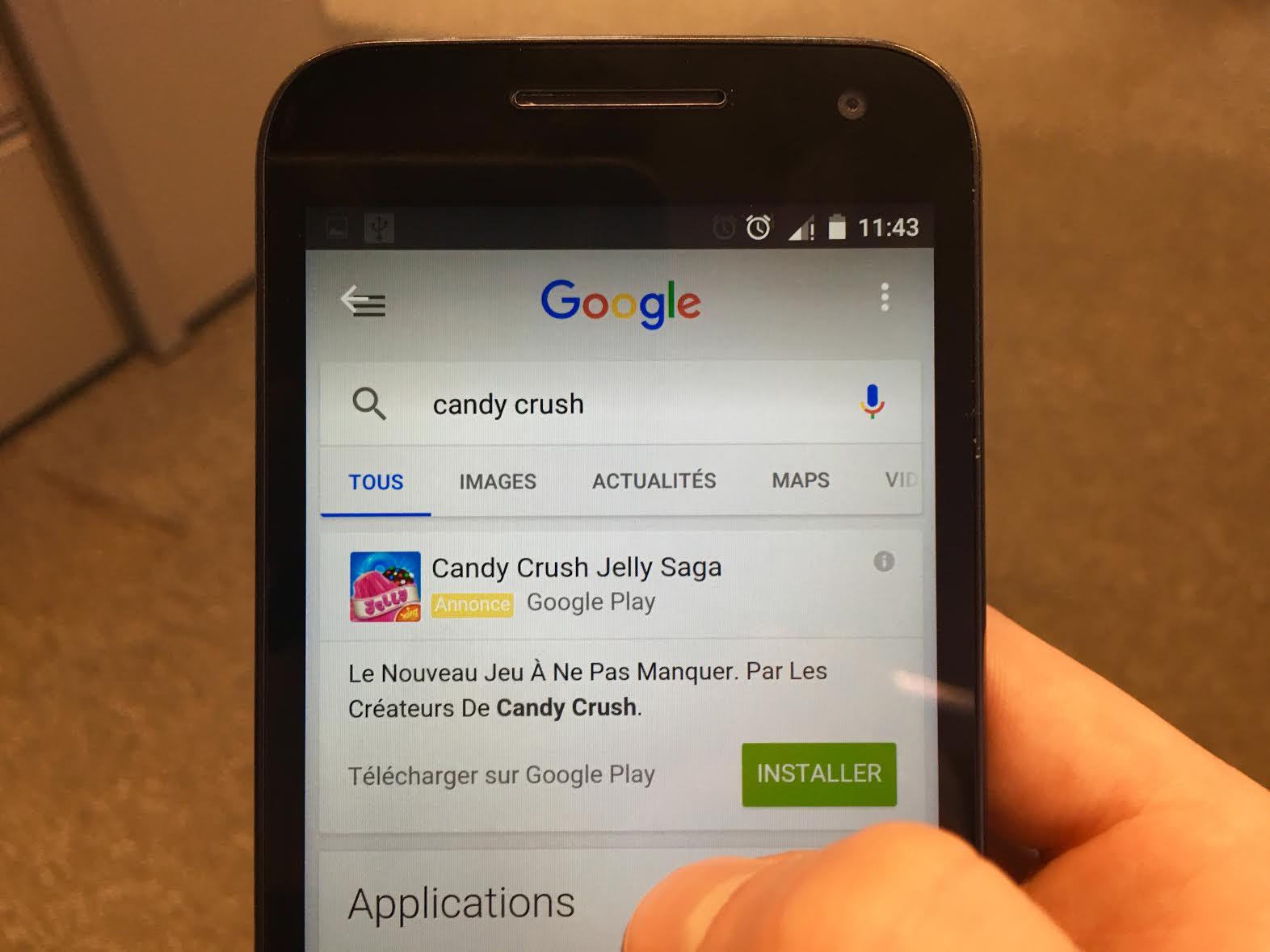




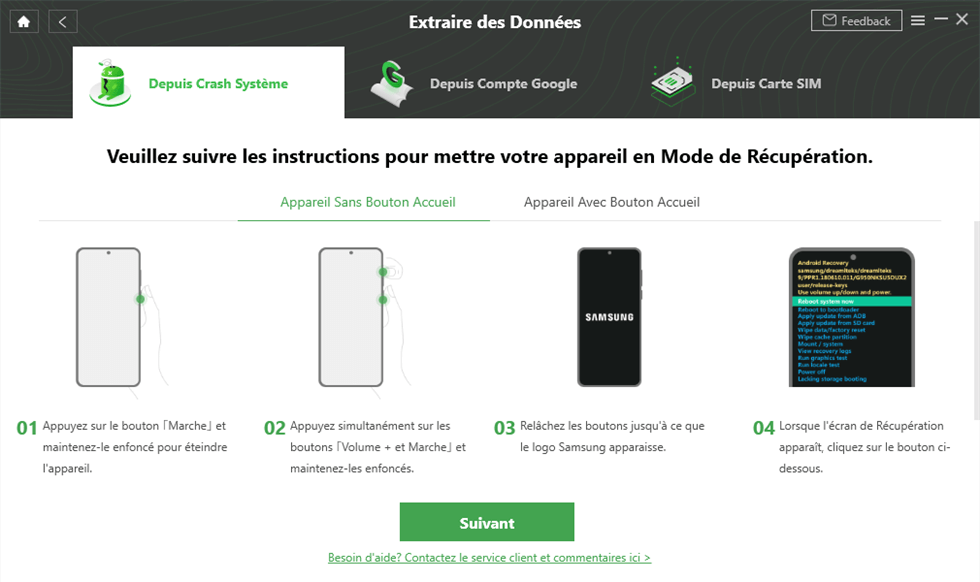

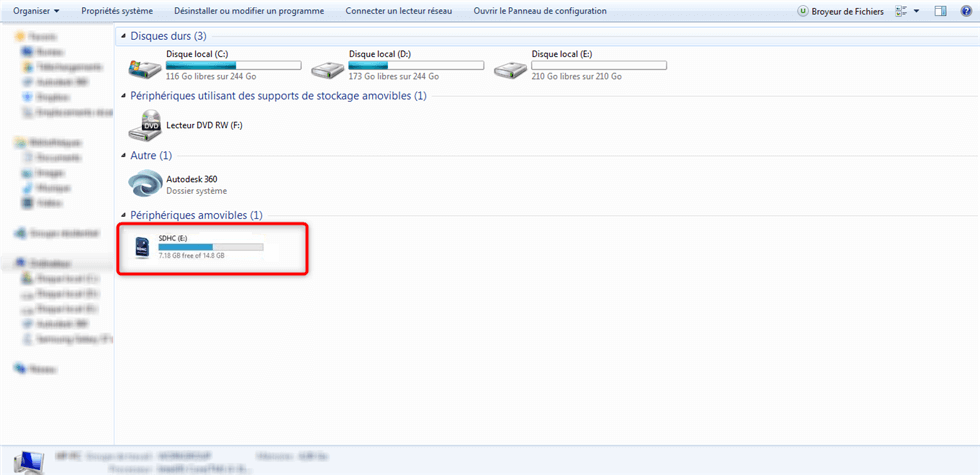
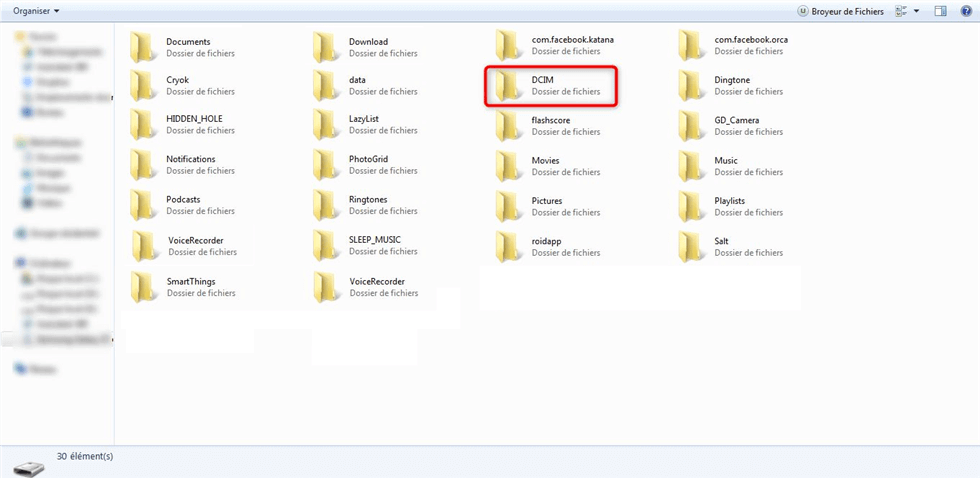
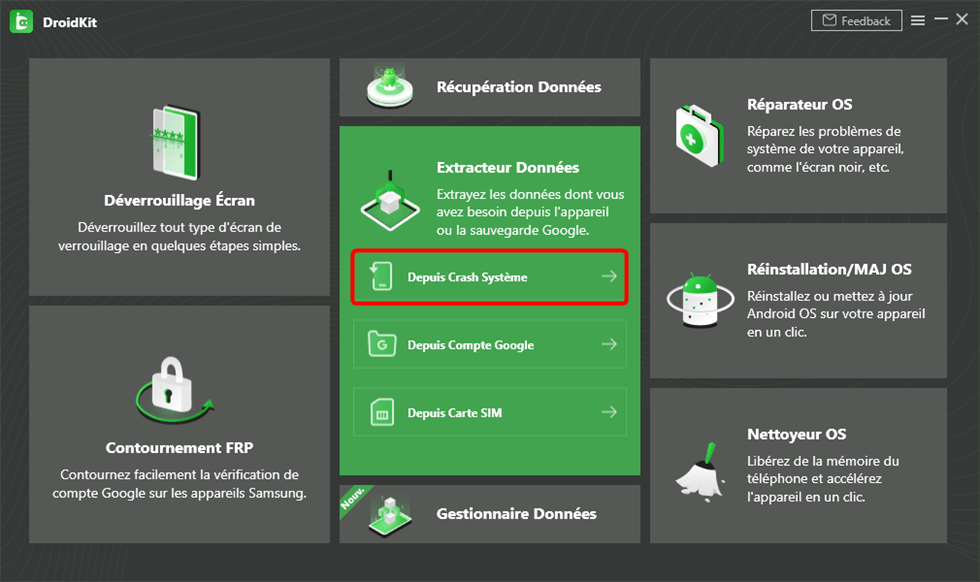
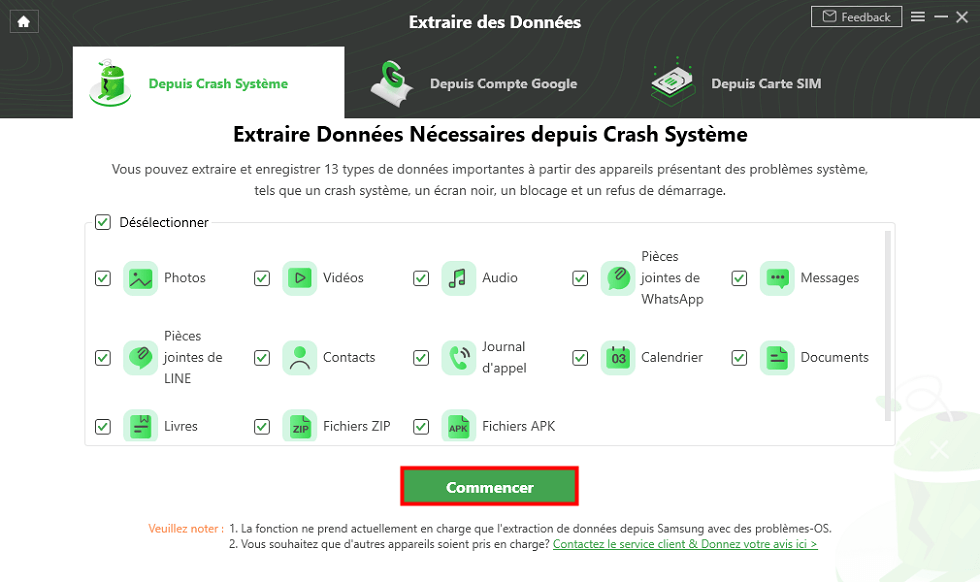
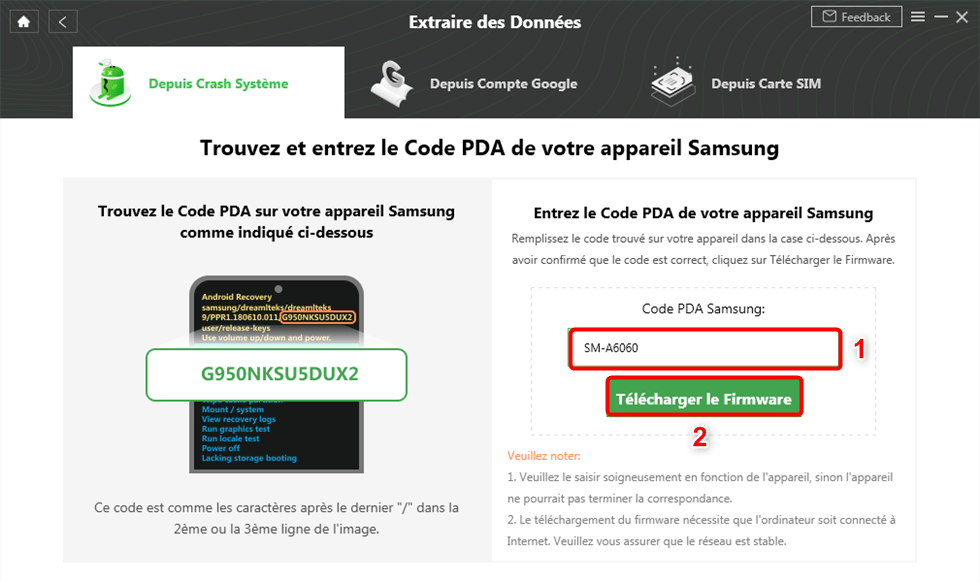
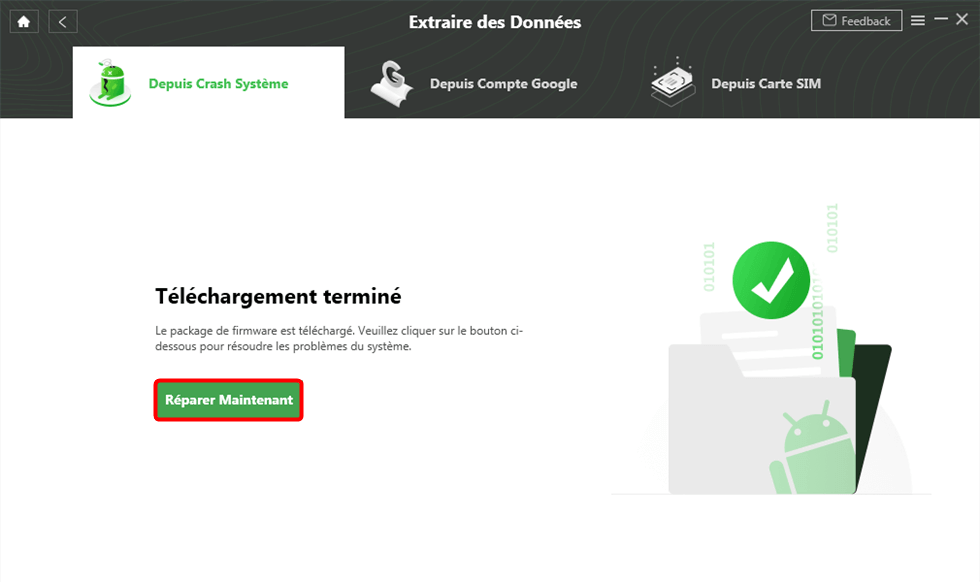
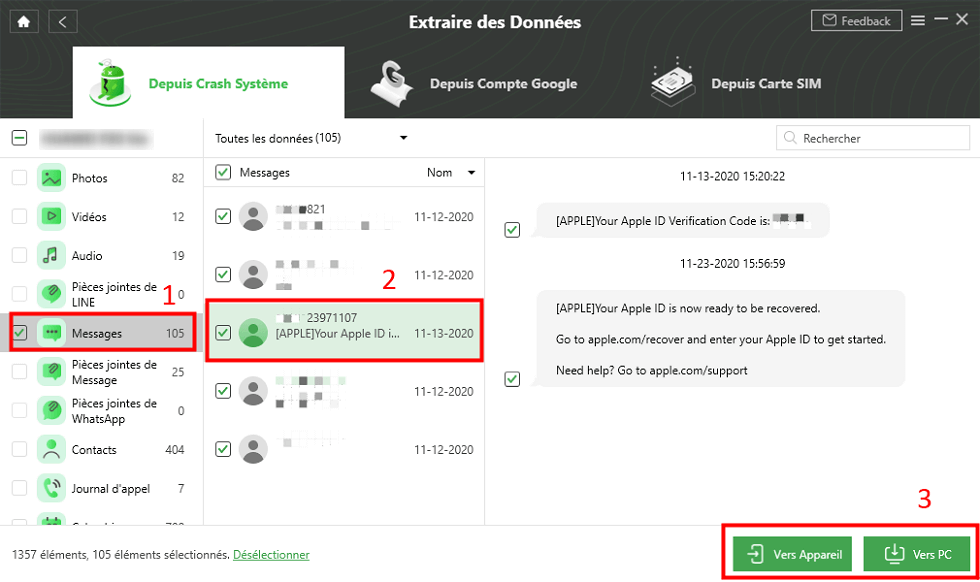
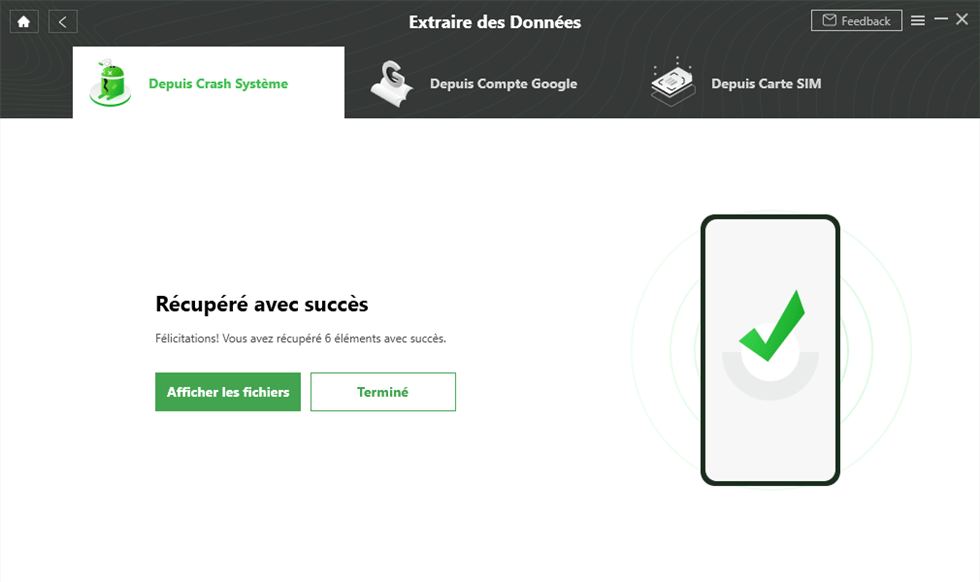
 نيكولاس دوراند
نيكولاس دوراند